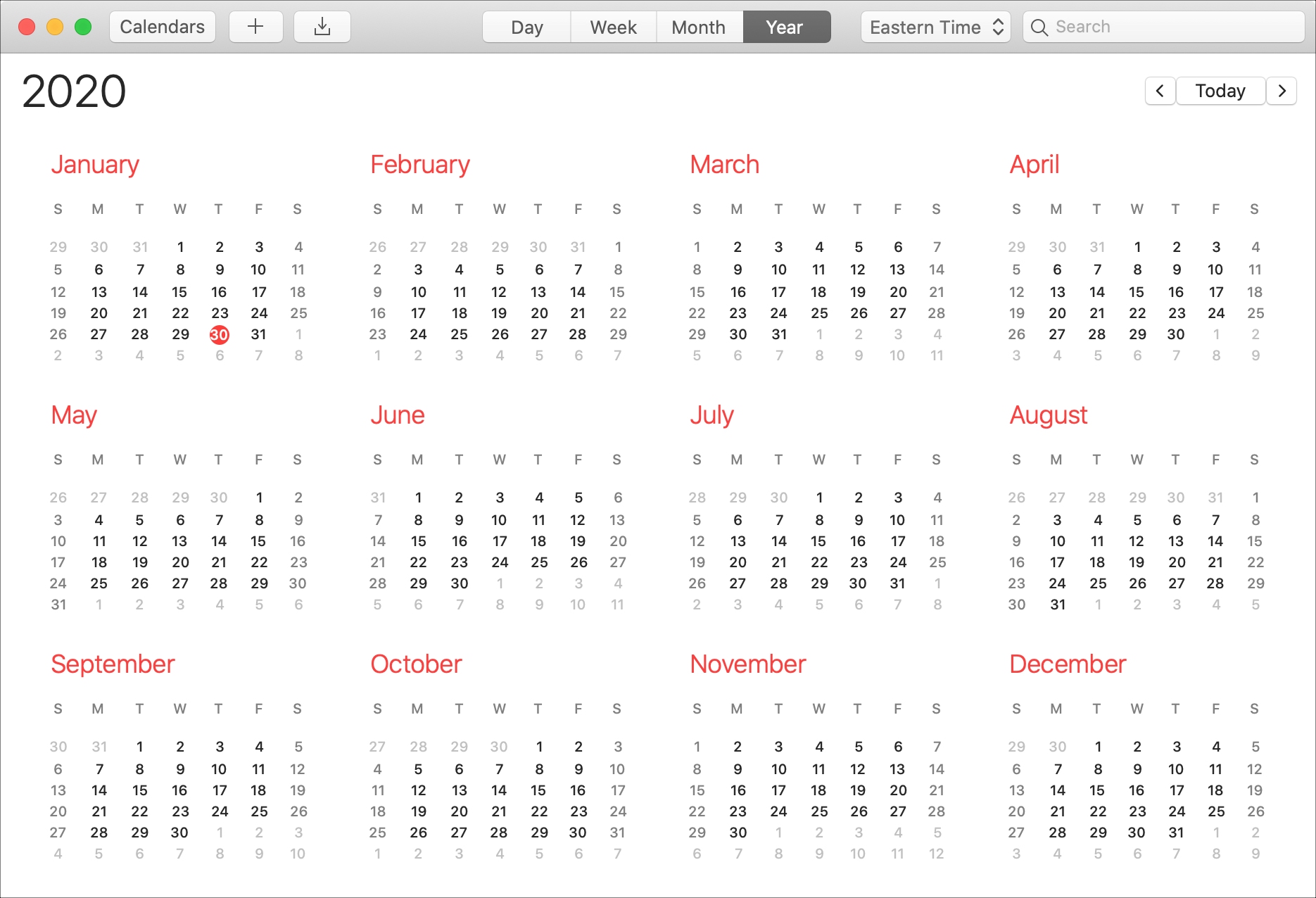
Nếu bạn sử dụng ứng dụng Lịch trên Mac và có nhiều tài khoản được thiết lập trong đó như Google hoặc Exchange, thì bạn có quyền truy cập vào một tính năng khả dụng tuyệt vời. Điều này cho phép bạn kiểm tra thời gian mở cho những người bạn mời đến các sự kiện của bạn.
Ngoài sự thuận tiện đó, bạn có thể quyết định xem bạn có muốn những tài khoản đó của riêng bạn ảnh hưởng đến tính khả dụng của bạn hay không.
Nếu bạn định kiểm tra các tùy chọn khả dụng trong Lịch trên Mac, chúng tôi sẽ chỉ cho bạn cách.
Xem sự sẵn có của người được mời
Nếu bạn lên kế hoạch cho một sự kiện, cho dù đó là một cuộc họp, bữa tiệc hay một cuộc tụ họp nào khác, thì thật khó để làm nếu bạn không biết lịch trình của mọi người. Trong Lịch trên Mac, bạn có thể kiểm tra tính khả dụng của những người bạn mời để lên kế hoạch dễ dàng hơn.
Note trên tính năng từ Apple:
Bạn chỉ thấy Kiểm tra Tính khả dụng nếu sự kiện của bạn nằm trên dịch vụ lịch theo dõi tính khả dụng, chẳng hạn như CalDAV.
1) Tạo sự kiện của bạn như bạn thường làm và thêm lời mời của bạn ở phía bên phải.
2) Nếu bạn thấy Sẵn sàng kiểm tra nút, đi trước và nhấp vào nó hoặc chọn Cửa sổ > Bảng điều khiển sẵn có từ thanh menu.
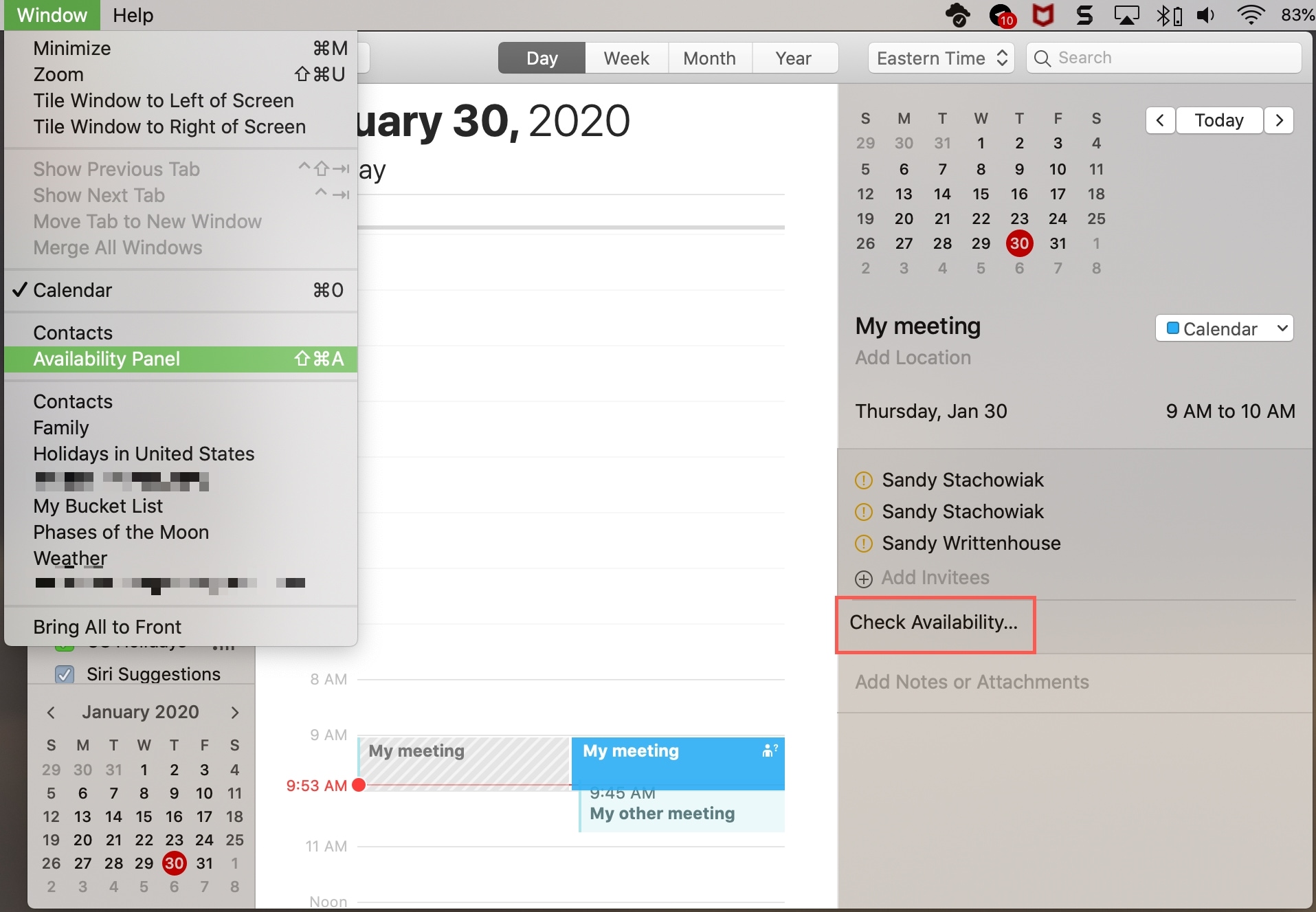
3) Khi bảng điều khiển mở ra, bạn sẽ thấy một danh sách những người được mời với sự sẵn có của họ. Bạn cũng có thể nhấp để xem Cả ngày hoặc chỉ Giờ làm việc, chuyển sang một ngày khác hoặc chọn Giờ khả dụng tiếp theo.
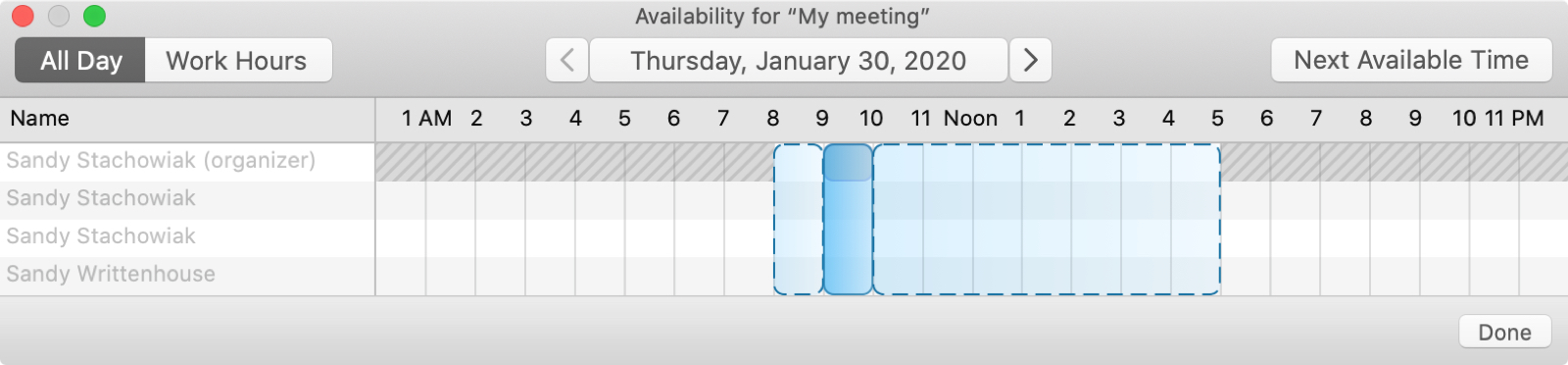
4) Nếu bạn cần chọn thời gian khác cho sự kiện của mình, bạn có thể thực hiện ngay trong Bảng điều khiển khả dụng. Sau đó, bạn sẽ nhận được thông báo rằng sự kiện đã thay đổi, hỏi xem bạn có muốn hoàn nguyên, chỉnh sửa hoặc gửi bản cập nhật hay không.
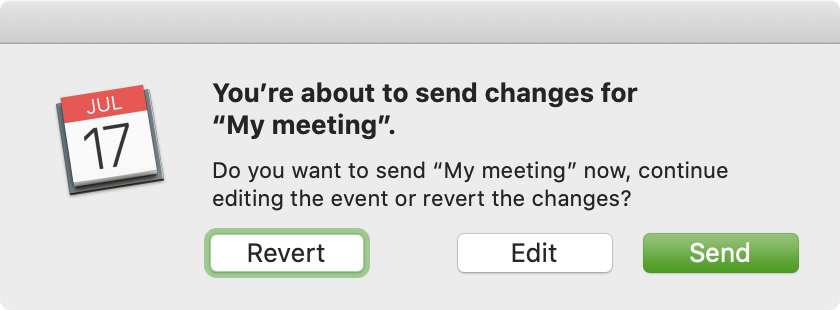
5) Khi bạn sử dụng bảng điều khiển, nhấp vào Làm xong ở phía dưới
Vô hiệu hóa ảnh hưởng đến tính khả dụng của bạn
Hãy để nói rằng bạn đã bật lịch Google của mình trong ứng dụng Lịch nhưng không nên sử dụng nó để lên kế hoạch cho các sự kiện. Có thể bạn sử dụng nó để nhắc nhở bản thân về các nhiệm vụ, như một tạp chí nơi bạn ghi lại các hoạt động mỗi ngày, hoặc thậm chí là một danh sách xô.
Việc thêm các loại sự kiện này vào lịch của bạn không có nghĩa là bạn có thể không gặp nhau để gặp gỡ với những người khác, phải không? Đây là cách khắc phục điều đó.
1) Mở Lịch danh sách trong thanh bên và chọn một tài khoản.
2) Hoặc click chuột phải tài khoản hoặc nhấp Biên tập từ thanh menu và chọn Nhận thông tin.
3) Bỏ chọn hộp cho Sự kiện ảnh hưởng đến tính khả dụng.
4) Nhấp chuột đồng ý.
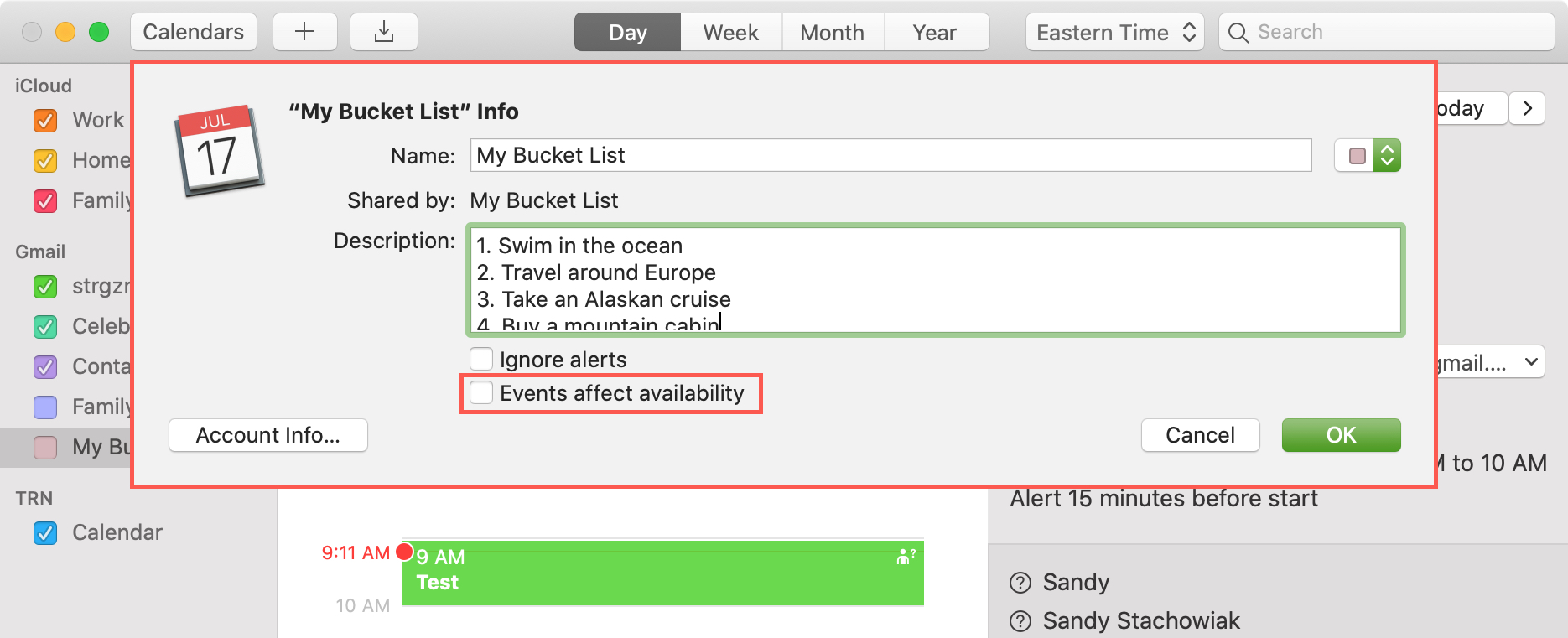
Bây giờ nếu ai đó mời bạn tham gia một sự kiện và kiểm tra tính khả dụng của bạn, bạn sẽ hiển thị là Có sẵn cho họ cho tài khoản đó.
Gói nó lên
Hy vọng thủ thuật này sẽ giúp bạn lên kế hoạch cho hoạt động, cuộc họp hoặc sự kiện tiếp theo trong ứng dụng Lịch. Và để biết thêm, hãy xem cách báo lại các sự kiện dài hơn 15 phút hoặc cách đặt Lịch để bắt đầu tuần vào thứ Hai thay vì Chủ nhật.
Bạn có bất cứ lời khuyên Lịch nào như thế này mà bạn muốn chia sẻ không? Nếu vậy, hãy để lại nhận xét bên dưới!
